Representação unifilar (linha simples) do lançamento no projeto sanitário em planta
Na plataforma AltoQi Builder, os lançamentos do projeto Sanitário estão pré-configurados para representação no formato bifilar. Porém, alguns projetistas preferem trabalhar com os tubos e conexões com representação no formato unifilar, como mostra a imagem abaixo.
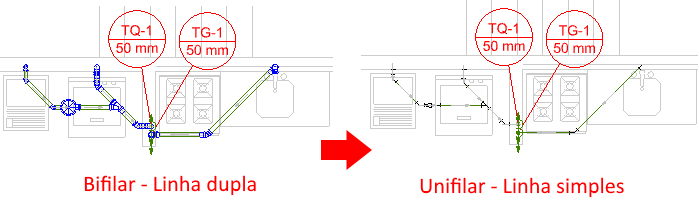
Neste artigo será apresentado o procedimento para configurar a exibição dos lançamentos no projeto Sanitário em planta para o formato unifilar, conforme imagem acima. Para isso, será necessário realizar os 3 procedimentos a seguir:
- Configuração da representação dos condutos
- Configuração da representação das conexões
- Configuração da representação das colunas
Configuração da representação dos condutos
Primeiramente, será alterada a representação dos condutos e, na sequência, será alterado o modo de exibição das conexões e colunas.
- Com o programa aberto, acesse o guia Arquivo, e selecione a opção Configurações...;

- Na janela Configurações, selecione a aba Sanitário e, à esquerda, dentro do grupo Preferências, a opção Exibição;
- À direita da janela, no grupo "Condutos em linha dupla", altere para "Linha simples", o modo de Representação na planta, como destacado na figura abaixo;
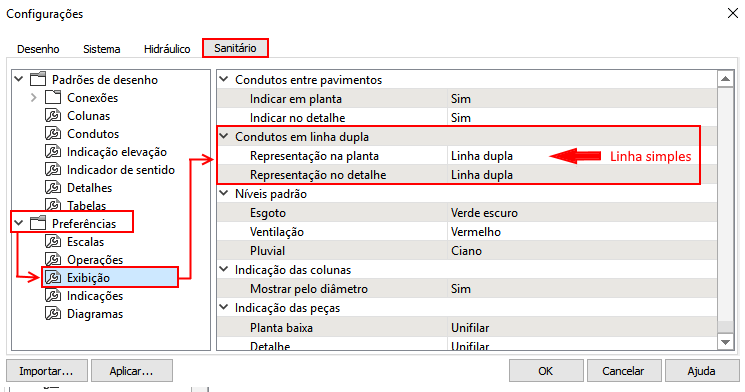
- Clique em "OK" para aplicar as mudanças.
Com isso os condutos vistos em planta serão apresentados por linha simples, e não mais em linha dupla.
Configuração da representação das conexões
A configuração da representação das conexões para o modo unifilar se aplica da seguinte maneira:
- Conforme o procedimento anterior, acesse a janela Configurações, e selecione a aba Sanitário;
- Em seguida, localize e acesse o grupo Padrões de desenho e a opção Conexões;
- Expanda a opção Conexões, e selecione um dos elementos da rede sanitária. Na imagem abaixo, selecionou-se o componente "Conexão" como exemplo;
- À direita da janela, altere no grupo Simbologia, na opção Exibir, de "Ambas" para "Detalhe";
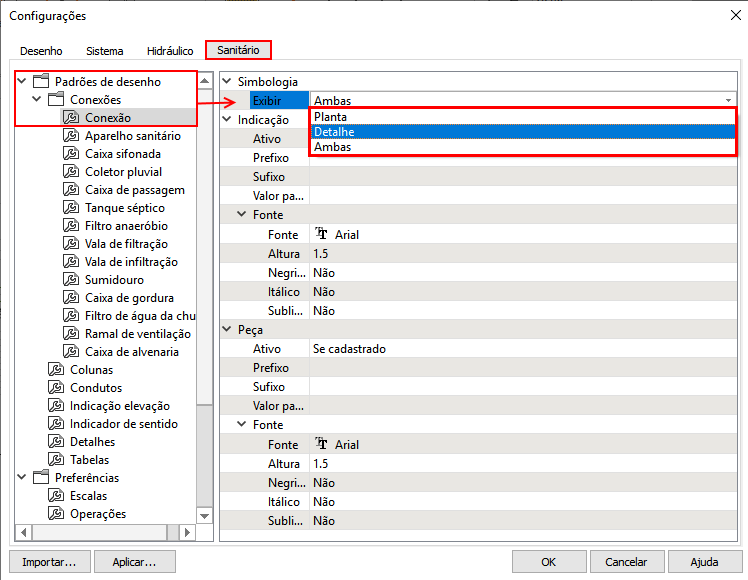
Repita este procedimento para todos os demais elementos do projeto
Sanitário que deseja visualizar sem simbologias no formato bifilar na planta, como destacado na figura abaixo.
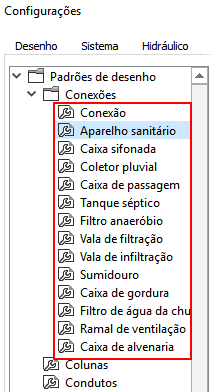
- Após configurar todos os elementos, clique em "OK" para fechar a janela Configurações.
Configuração da representação das colunas
Após a configuração dos condutos e das conexões, é preciso configurar a exibição das colunas.
- Conforme os procedimentos anteriores, acesse a janela Configurações, e selecione a aba Sanitário;
- Localize e acesse, à esquerda da janela, o grupo Padrões de desenho e a opção Colunas;
- À direita da janela, defina no grupo Simbologia, para o campo Exibir a opção "Detalhe";
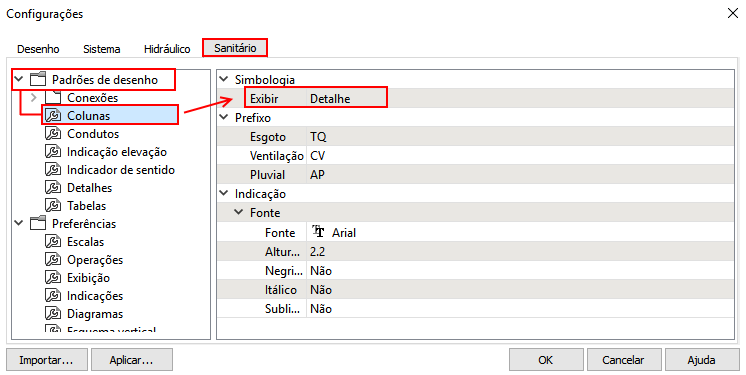
- Clique em "OK" para fechar a janela Configurações.
Neste artigo foram descritos os procedimentos para que os lançamentos da disciplina de projeto
Sanitário sejam representados no formato unifilar em planta.
![Brand Vertical-PRINCIPAL-1.png]](https://suporte.altoqi.com.br/hs-fs/hubfs/Brand%20Vertical-PRINCIPAL-1.png?width=70&height=63&name=Brand%20Vertical-PRINCIPAL-1.png)